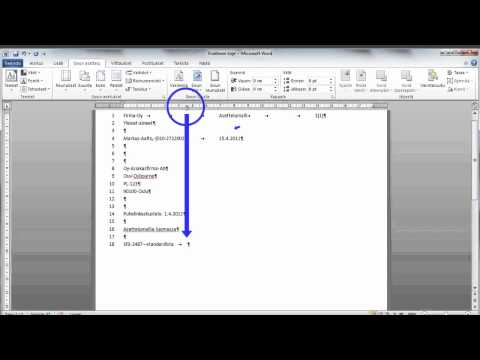Onko SketchUp sinulle hidasta ja hidasta? Tämä wikiHow opettaa sinulle, kuinka nopeuttaa SketchUpia ja parantaa sen suorituskykyä.
Askeleet

Vaihe 1. Pidä mallisi valoisena
Aina kun mahdollista, sammuta varjot, sumu, tekstuurit ja erikoistehosteet. Voit ottaa nämä tehosteet käyttöön, kun sinun täytyy esikatsella suunnittelua, mutta niiden poistaminen käytöstä optimoi SketchUpin suorituskyvyn, koska SketchUp renderoi ne aina, kun suoritat, panoroit, zoomaat, piirrät tai muokkaat.
Voit poistaa varjot ja sumun käytöstä siirtymällä kohtaan Näytä> Varjot/sumu.

Vaihe 2. Tee suunnittelustasi yksinkertainen
Mitä enemmän reunoja, kasvoja, tyylejä, materiaaleja jne. Sisältyy suunnitteluun, se myös rasittaa SketchUpin optimointia.

Vaihe 3. Käytä osia enemmän kuin ryhmiä tai kokonaisuuksia
Ikkunat, kuten ikkunat, ovat komponentteja ja useat komponentit ovat parempia kuin entiteettien tai ryhmien kopiot.

Vaihe 4. Piilota mitä et tarvitse
Autot, pensaat ja maisemointi kaltaisia kohteita verotetaan SketchUpissa, ja se toimii nopeammin, jos nämä kohteet piilotetaan.

Vaihe 5. Käytä JPEGS -tiedostoja TIFF -tiedostojen sijasta
TIFF -tiedostot ovat yleensä suurempia tiedostoja, joiden näyttämiseen tarvitaan enemmän laskentaresursseja. JPEG -tiedostojen käyttäminen TIFF -tiedostojen sijaan lisää SketchUps -optimointia.

Vaihe 6. Poista tarpeettomat tiedot
Koska SketchUp tallentaa kaikki syöttämäsi tiedot, vanhojen tietojen poistaminen tyhjentää joitakin ohjelmistoresursseja. Mene Ikkuna> Mallin tiedot> Tilastot> Tyhjennä käyttämätön.

Vaihe 7. Varmista, että tietokoneesi täyttää vähimmäisvaatimukset
Jos käytät Windows 10 -käyttöjärjestelmää, sinulla on oltava vähintään 1 GHz: n suoritin (2+ on toivottavaa), 4+ Gt RAM -muistia (8+ on suositeltu määrä), 500 Mt vapaata kiintolevytilaa (700 suositellaan) ja 3D -luokan näytönohjain, jossa on vähintään 512 Mt muistia (kuten 1 Gt ja SketchUp pitäisi toimia paljon nopeammin) ja tukee laitteistokiihdytystä.
- Jos käytössäsi on Mac OS Big Sur, Catalina tai Mojave, vähimmäisvaatimukset ovat vähintään 2,1 GHz: n Intel -prosessori, 4 Gt RAM -muistia (8 Gt, jotta ohjelmisto toimisi nopeammin), 500 Mt vapaata kiintolevytilaa (suositus 700) ja 3D -luokan näytönohjain, jossa on vähintään 512 Mt muistia (1 Gt nopeuttaa SketchUpin toimintaa) ja tukee laitteistokiihdytystä.
- Verkkosovelluksen vähimmäisvaatimukset ovat samanlaiset, mutta sinun tulee käyttää joko Chrome 59+ - tai Firefox 52+ -versiota.